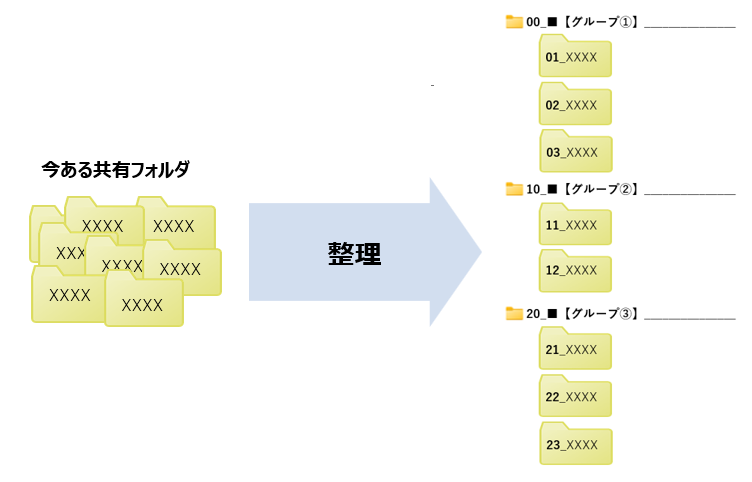本サイトは、「キレイで使いやすいフォルダ」の構築/整理方法を、体系的に解説することに特化させているサイトです。
「キレイで使いやすいフォルダ」とは、以下のようなものです。
- 「どこに何があるか?」を覚えなくて良い。都度忘れて良い。見れば分かる。
- 「欲しい資料はどこにあるか?」も、見れば分かる。すぐに辿り着ける。
- 「この資料はどこに格納すれば良いか?」も、見れば分かる。間違いなくここだ、と分かる。
ここでは、「上級編」として、「今あるフォルダ(既存のフォルダ)を整理する(=構築し直す)」方法を学習します。
「体系的学習」のステップについては以下に整理しておりますので、まだご覧になっていない方は是非ご覧ください。
上級編の学習内容と成果物イメージ
「初級編」では、 題材として「とある中小企業メーカーのフォルダ構築」という例を元に、一通りのフォルダ構築術を解説しました。そして前回の「中級編」では、初級編の続きとして「各組織フォルダのフォルダ構築術」というものを解説しました。
つまり、ここまで学んでこられた方は、もう既に「キレイなフォルダ」を「構築する(一から作る)」方法をマスターしていると言えます。
そして、「構築」という、ゼロから対応する方法が分かれば、「整理」という、今あるフォルダ(既存のフォルダ)をキレイにし直すという対応も自然にイメージ出来てくるはずです。
しかし、いくつかの手順を踏み、かつ細かい注意点を守らないと、失敗することもあります。単に整理するだけと言って甘く見ていると、痛い目に合ってしまいます。
そこで、ここ「上級編」では、「今あるフォルダ(既存のフォルダ)」の「整理術」について、以下のステップを踏んで学習します。
上級編での学習ステップ
ステップ①:整理作業により「壊れる」ものを把握する
ステップ②:「新フォルダ案」を、別の場所に作る
ステップ③:Excelにて「新旧対応表」を作成する
ステップ④:新旧対応表に従い、中身の「引っ越し」作業を実施する
ステップ⑤:引っ越しに伴い「壊れた」ものの面倒を見る
そして、「上級編」が終わった時点では、以下のように「ぐちゃぐちゃで汚いフォルダ」を「キレイに整理されたフォルダ」に生まれ変わらせることが出来るようになります。
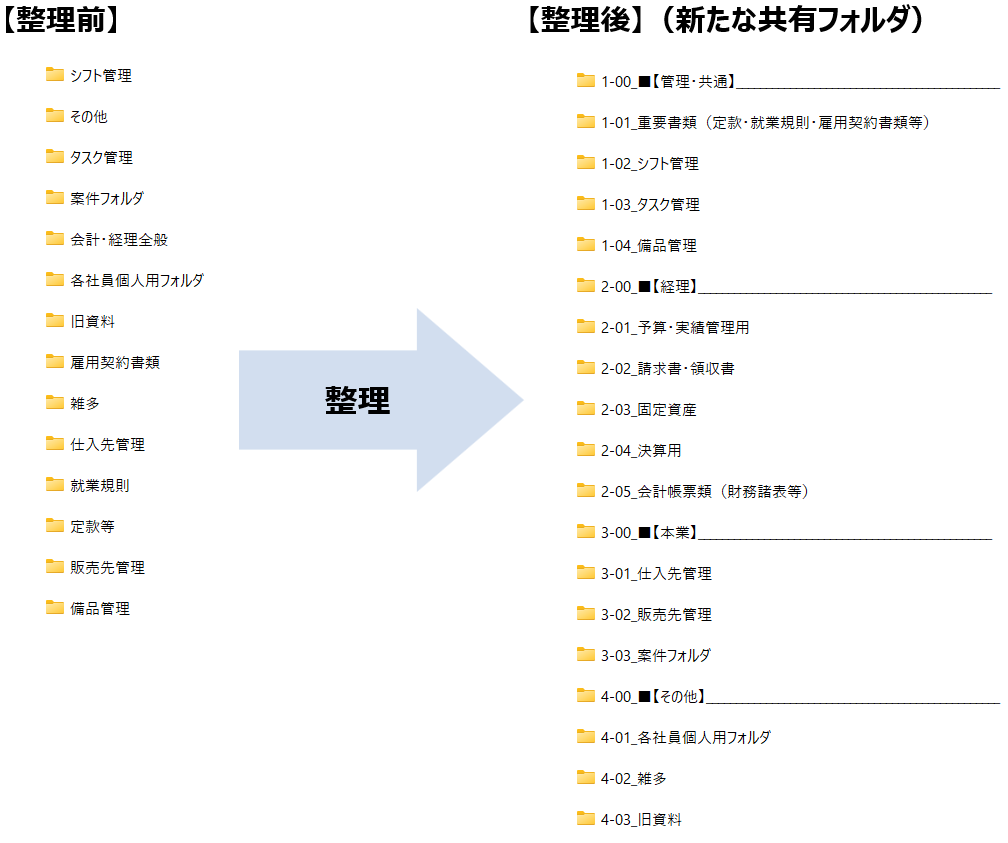
ステップ①:整理作業により「壊れる」ものを把握する
既存のフォルダの「整理作業」に着手する前に、意識しておくべきことがあります。
それは、整理作業により「壊れてしまうものがある」ということであり、具体的には以下の3つです。
- ショートカットファイル
- 対象フォルダ周辺のパス情報
- RPAプリグラム(ロボット)
壊れるものその①「ショートカットファイル」
下記のような、「ショートカットファイル」は、便利ですが、ショートカット先となる対象フォルダの場所や、フォルダ自体の名称を変更するだけで、そのショートカットファイルはすぐに「壊れて」しまいます。
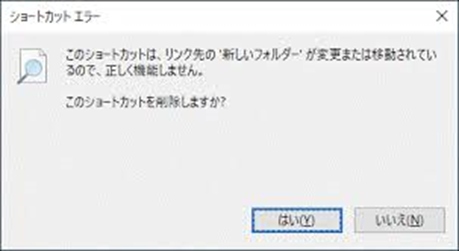
ショートカットファイルをクリックした際にこのエラーが発生する
こういうことがあるため、別記事にて「ショートカットファイルはむやみやたらと使うのは宜しくない」ということを解説しています。
壊れるものその②「対象フォルダ周辺のパス情報」
「対象フォルダ周辺のパス情報」と言っても、この表現ではピンと来ない方も多いかと思います。卑近な解説とはなりますが、下図の通り、対象フォルダを右クリックの上で「プロパティ」を開くと、「場所」の情報を得られます。これが「パス情報」です。
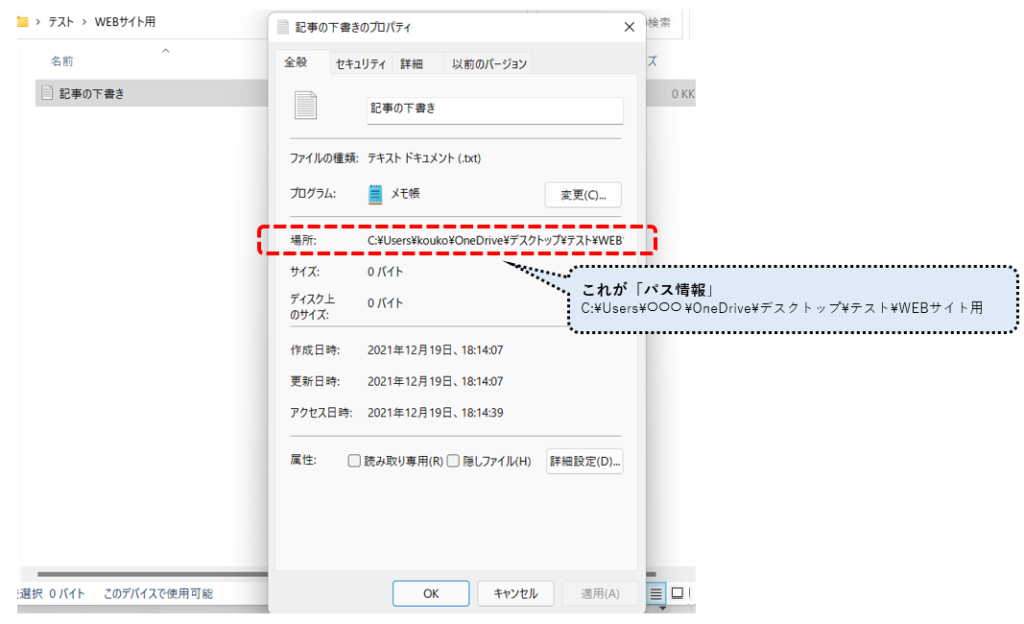
このパス情報は、ご覧の通り、「このフォルダに辿り着くには、どのフォルダの中の、更にその中のどのフォルダを延々と辿れば良いか」という情報です。
という事は即ち、フォルダ整理作業により、対象フォルダそのものの場所や、対象フォルダの上位階層のフォルダの場所が変わる等、周辺の状況に動きがあれば、このパス情報は変わります。
それ自体、今話題にしている「既存の共有フォルダを整理する」ということに直接的な影響はありません。では一体何に影響があるかと言うと、例えばこういった「パス情報」を「一元的にまとめたExcelファイル」といったものに影響してきます。
もしそういったものを管理している場合に安易にフォルダ整理作業を実施してパス情報を変えに変えてしまうと、そのExcelファイルに記載しているパス情報を書き替えるという地味な対応が必要になってきます。
壊れるものその③「RPAプログラム(ロボット)」
RPAとは、「ロボティック・プロセス・オートメーション(Robotic Process Automation)」の略で、端的に表現すると「人間がパソコン上で行う単純な作業を代わりにやってくれるロボット」というものです。
このRPAのプログラム(ロボット)は、パソコン上の「画像」や「座標」といった情報を元にアルゴリズムを組むタイプのもの等、様々なスタイルのものが存在します。
そして、「フォルダ内の資料に対して何かしらの作業を実施する」というタイプのRPAプログラムを作り上げるというのも、RPAの有名な活用方法の一つです(例:所定のフォルダ内に、一定のルールに基づき繰り返しフォルダやファイルを作り上げるというロボット)。
しかし有フォルダの整理を実施して既存の各種フォルダの場所が変わってしまえば、高確率でそれらRPAプログラムに影響が出ます。
対策はあるか?
フォルダの整理作業により、様々なものが「壊れる」ということを解説しましたが、では「壊れないようにするためには?」ということが気になります。
こちら、結論としては「どうしようもありません」。甘んじて受け入れるしかありません。テクニカルな工夫をすれば、上手い回避具合があるのかもしれませんが、少なくとも管理人は「簡単に対処出来る体系的な方法」を知りません。
こうなってくると、「整理により壊れるものがあるなら、じゃあ面倒だから整理なんかしない方が良いんじゃ……?」という話になってしまいそうですが、管理人が伝えたいことはそういうことではありません。
以下のようなことを伝えたいと思っています。
- 整理により壊れるものがあるが、それらのメンテも覚悟して、整理をする
- 整理は何度も実施するのではなく、なるべく1回きりで終わるようにする
- とはいっても整理は何度も実施することになる可能性はあるので、今後はなるべく、これらの影響が少なくなるような仕事の仕方を採用する
例えば上記「3」に関しては、「ショートカットファイル」は普段からあまり活用しない、意識的に作らない、ということが対策として挙げられます。
ステップ②:「新フォルダ案」を、別の場所に作る
続いて、本サイトで紹介した、 「初級編」と「中級編」に従い、新しいフォルダ案を作成してしまいます。
この時、「既存のフォルダ」を直接いじるのではなく、一旦別の場所(別のフォルダ)を作って、その中で「新しいフォルダ案」を構築するということがポイントです。
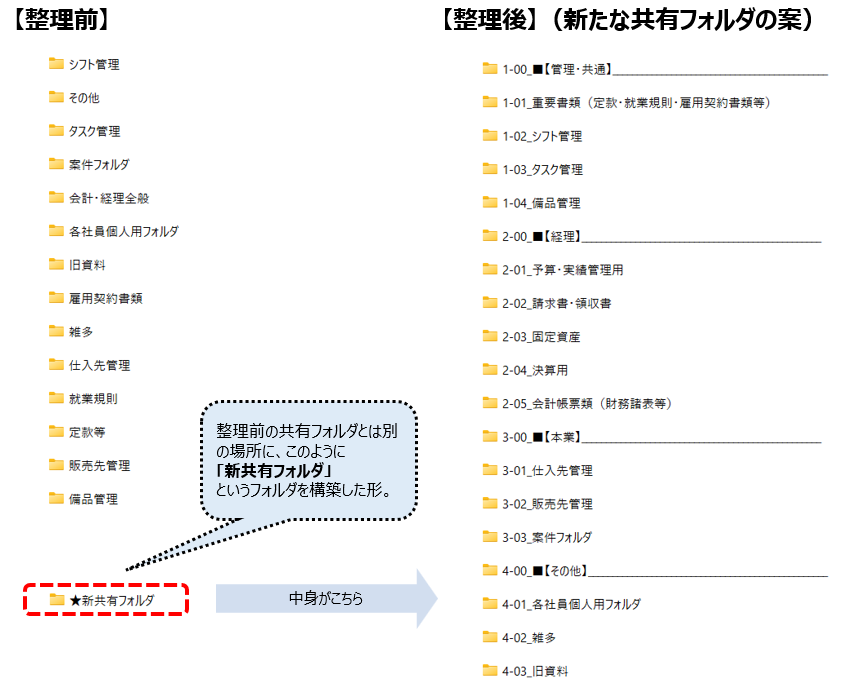
このように「別の場所(フォルダ)」上での作業とせず、既存のフォルダを直接メンテナンスするような形で作業を行うと、ふとした瞬間に誤った作業をしてしまった時などに、元に戻せないなどという事故を引き起こす可能性があります。
あまり大したフォルダではない時などは直接メンテナンスをかけても問題ありませんが、慣れないうちは上記のように「別の場所(フォルダ)」で作業を実施するのが良いでしょう。
ステップ③:Excelにて「新旧対応表」を作成する
続いて、「現在のフォルダ」上の各フォルダを、「新しいフォルダ」内のどこに引っ越しさせるか?といった情報を整理したExcel「新旧対応表」を作成します。
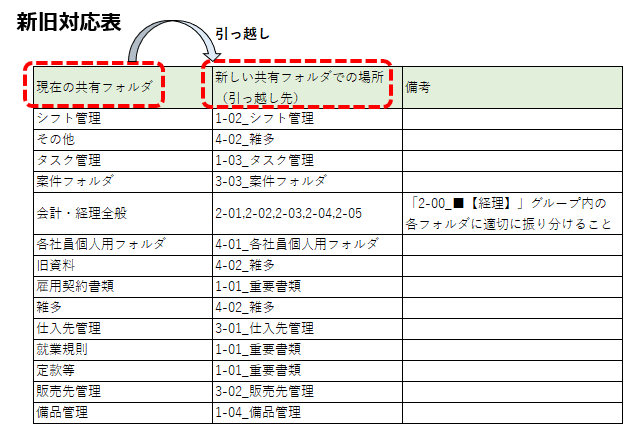
こういったExcelを作成する目的は、(次のステップでの解説の通りですが)「作業を機械的に行う体制」を作るためです。機械的に行う形にしないと、人間というものはどんなに気を付けてもミスをしたり漏れを発生させます。
ステップ④:新旧対応表に従い、中身の「引っ越し」作業を実施する
前段のステップにて作成したExcel「新旧対応表」に従い、「機械的」にフォルダ引っ越し作業を実施します。
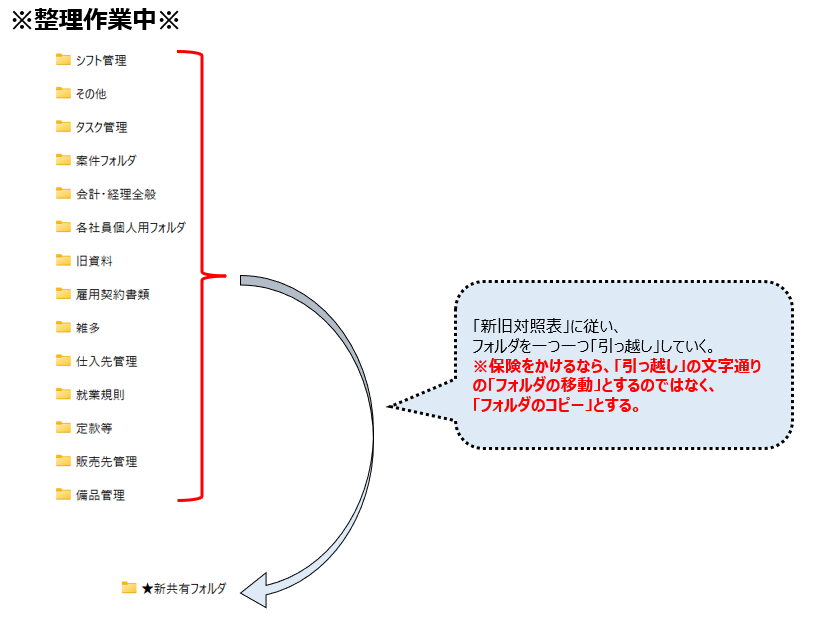
この時、「何かしらのミスや不手際があったらどうしよう…」という保険をかけるために、文字通りの「フォルダの引っ越し=移動」ではなく、「フォルダのコピー」とすることをオススメします。コピーとする場合、今現在の共有フォルダの資料は「バックアップ」としてそのまま保管するのも良いですが、原則としては、後々に「丸ごと削除」とします。
ステップ⑤:引っ越しに伴い「壊れた」ものの面倒を見る
これにて、既存のフォルダを整理する作業は終了です。
しかし、ステップ①にて解説した通り、フォルダの整理に伴い、いろいろなものが「壊れて」しまいます。ここだけは手間ではありますが、必要に応じ諸々のメンテナンスを実施する必要があります。例えば、壊れてしまった「ショートカットファイル」を、一つ一つ作り直す、などです。
ただし、既に解説した通り、こういったメンテナンス作業は基本的に手間であることから、そもそもこういった手間が発生しない状態を最初から作り上げて置く、具体例としては「普段からショートカットファイルは活用しない」といった対応は一つの有効な考え方となります。
もしくは、「今後はもうショートカットファイルには頼らない(使わない)」という覚悟で、メンテナンスを一切しない、という覚悟も十分検討の余地があります。
上級編のまとめ
フォルダを「一から構築する方法」が分かっている方向けに、「既存のフォルダをキレイに整理し直す」という対応手順を紹介させて頂きました。
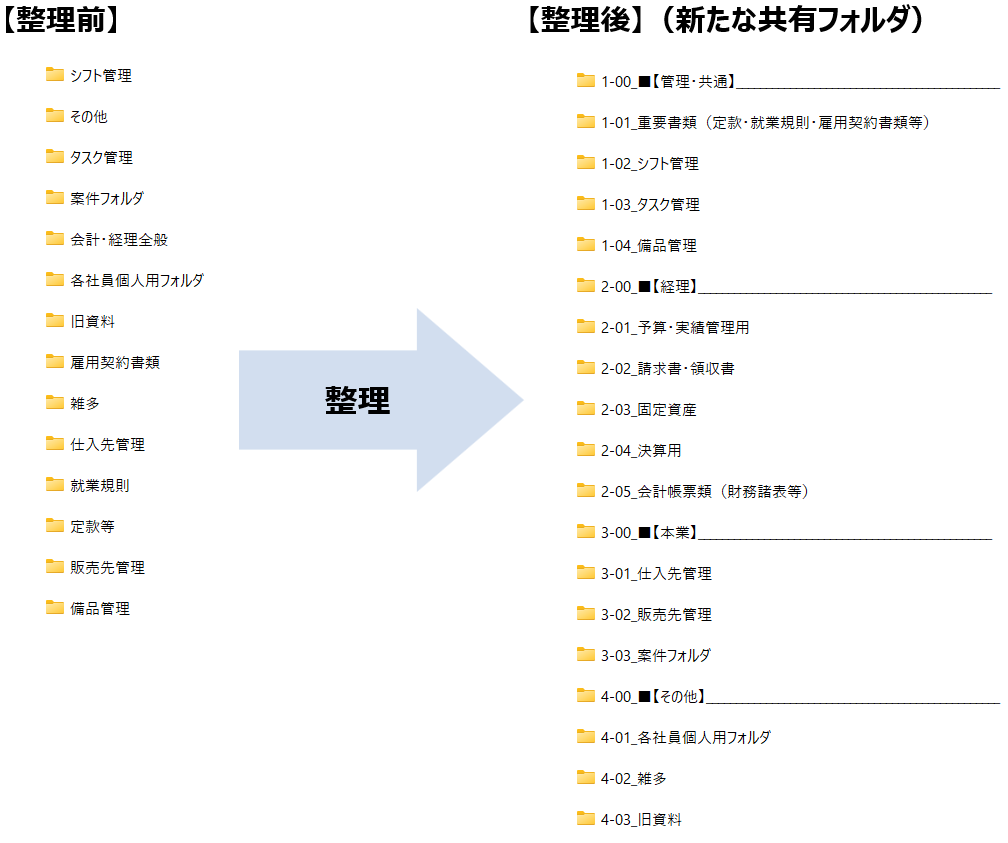
「整理」の手順のイメージは、「少しずつ整理する」ではなく、「事前に対応内容を固めてしまい、一気に(一瞬で)やりきる」というものです。今現在のフォルダに対して少しずつ少しずつ整理作業をしていくというのは、フォルダを扱う自分以外の方に迷惑がかかる可能性があるため、オススメはしません。
しかしながら、いきなり「会社全体のフォルダ」や「部署全体のフォルダ」といった、規模の大きいフォルダを整理することにトライするのではなく、まずはスモールスタートとして、「所属するチームのフォルダ」や「担当業務のフォルダ」といった規模の小さいフォルダの整理にトライしてみると良いでしょう。